iSlide是一款基於PPT的一鍵化效率插件,包含38個設計輔助功能,8大線上資源庫,超30萬專業PPT模板/素材;該軟體支援PPT一鍵更換字體、段落、色彩,可依文字遞進關係選擇對應PPT頁面版式,一鍵產生視覺化智慧圖表、還能做出非常進階的動畫效果。

本教學操作環境:windows7系統、iSlide 6.3.2.1、Dell G3電腦。
iSlide是一款基於PPT的一鍵化效率插件,一款可提升創作效率的專業 PPT 高效插件。它包含38個設計輔助功能,8大線上資源庫,超30萬專業 PPT 模板/素材,能夠解決職場辦公人士在PPT設計中遇到的素材欠缺、專業度不夠,效率不高等痛點問題。
iSlide 是一款非常好用的 PPT 插件,提供免費主題模板、色彩、向量圖和圖片,支援 PPT 一鍵更換字體、段落、色彩。最重要的是可以根據文字遞進關係選擇對應 PPT 頁面版式,一鍵產生視覺化智慧圖表、還能做出非常進階的動畫效果。
PPT 最重要的 2 個因素:邏輯內容與設計。邏輯內容根據我們報告內容來定,而 iSlide 可以直接幫我們搞定PPT的設計,節省 90% 的PPT設計時間。
iSlide怎麼用,有哪些功能對PPT有幫助?
1.選擇PPT主題
假如我需要做一份工作總結 PPT 。準備好文字內容後,打開 iSlide ,點擊主題庫,在這裡可以透過關鍵字搜尋主題類型,也能透過應用場景和風格篩選主題。
選好的主題可以直接預覽,支援下載 16:9 或 3:4 的尺寸,選好主題後直接下載就可以了。
2.更改圖示
在填滿內容時,我覺得主題範本有些單調,想要更多圖文結合的版式,可是根據不一樣的內容做不一樣的版式太耗費時間了,還好iSlide 有圖示庫。
這是將邏輯內容具象化最好用的功能,你可以根據內容之間的邏輯關係來選擇,是目錄、清單、梳理、循環或其他,都可以。還能根據項目數量、想要的樣式來選想要的版式,同樣是支援預覽。
下載的圖示頁內容會根據主題顏色改變,不需要單獨進行調整,非常方便。
3.更改PPT的圖片及插圖
圖示頁中的圖片不會一起下載下來,需要自行進行更改。點選佔位形狀,選擇圖片庫,就可以使用這些沒有版權、支援商用的圖片了。
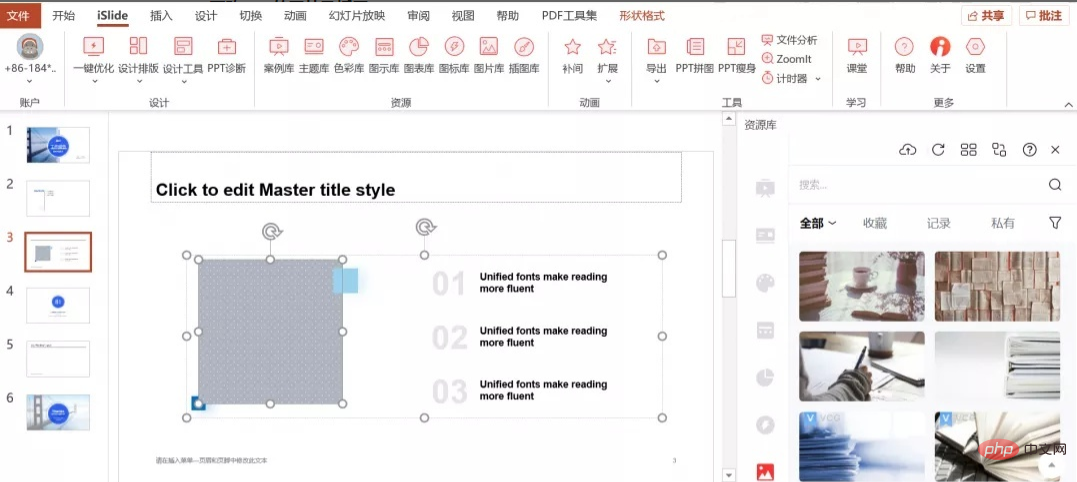
選擇的圖片會根據圖形的大小自動調整,插圖、換圖都很方便。還可以上傳本機圖片,打造出屬於自己的圖片庫。
圖示和插圖也可以一鍵更改。選取要改的圖示後(按一下 shift 即可多選),在插圖庫一鍵取代。同樣會自動變更顏色,自動匹配大小、形狀。
4.視覺化圖表
做 PPT 最難的就是做圖表,但偏偏做報告最不可缺少的也是圖表。以前都是直接把表格搬上去,不好看也不直觀,有了 iSlide 後就不一樣了!在圖表庫直接選擇樣式,編輯數據,簡單 2步驟做出好看的圖表。
首先,篩選自己想要的圖表樣式,可以選擇長條圖、長條圖、漸層圖、環形圖、圓餅圖和其他,格式可選 excel 和智慧圖表,還可以選擇數量。
插入圖表後,點選編輯,就可以調整資料。圖表庫讓沒有設計基礎的人也能做出視覺化圖表。
更多相關知識,請造訪常見問題欄位!
以上是islide是什麼軟體的詳細內容。更多資訊請關注PHP中文網其他相關文章!




